アットウィキ(@WIKI)ご利用ガイド
見出し単位でページを編集する
最終更新:
guide
-
view
見出し単位でページを編集する
アットウィキモード、またはpukiwikiライクモードの場合、見出し単位でページを編集することができます。ページの内容が多くなった場合など、どこの部分を編集すればいいのかわかりづらくなることがありますが、
この機能を利用することで、目的の場所を編集しやすくなります。
手順
1. ページ内の見出しの横にあるアイコンをクリックする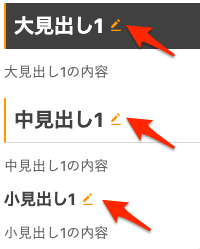
2. 見出し単位のソースが入った画面が表示されます

3. 編集後、ページ保存ボタンをクリックする
編集方法について、詳しくは ページを編集する をご覧ください。
表示条件について
表示にはいくつかの条件があります。以下のすべてに該当する場合のみ、リンクが表示されます。- ウィキの「見出し部分編集リンクの表示」が「する」設定
- ページの編集権限がある
- includeプラグイン等による別ページ表示箇所の場合、プラグインで指定されたページの編集権限がある
- ページの編集モードが アットウィキモード または pukiwikiライクモード
見出し部分編集の範囲
見出し部分編集リンクをクリックしたときに編集できるソースは以下のようになっております。開始行: クリックされた見出し
終了行: 次の「クリックされた見出しの階層以上」の見出し(またはページの末尾)
以下の画像を参考にしてください。
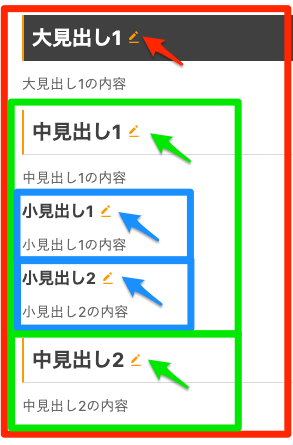
「大見出し1」の見出し編集リンクをクリックした場合、すべてのソースを編集でき、
「中見出し1」の見出し編集リンクをクリックした場合、編集できるソースは小見出し1と2が含まれることになります。
ページに見出しを設置するには
見出し部分編集リンクの表示に対応しているアットウィキモードとpukiwikiライクモードでは、ページの編集画面で、行頭に *(アスタリスク記号) を記載することによって見出しを設置できます。直接記載するか、または見出しのツールボタンもご活用ください。
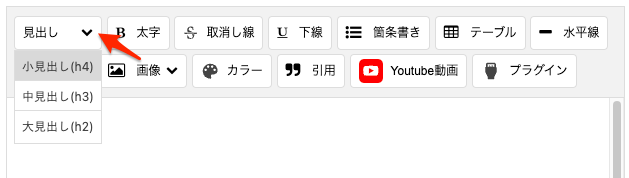
[ページ編集・削除]ガイドに戻る
